1、打开Word,建立空白文档。
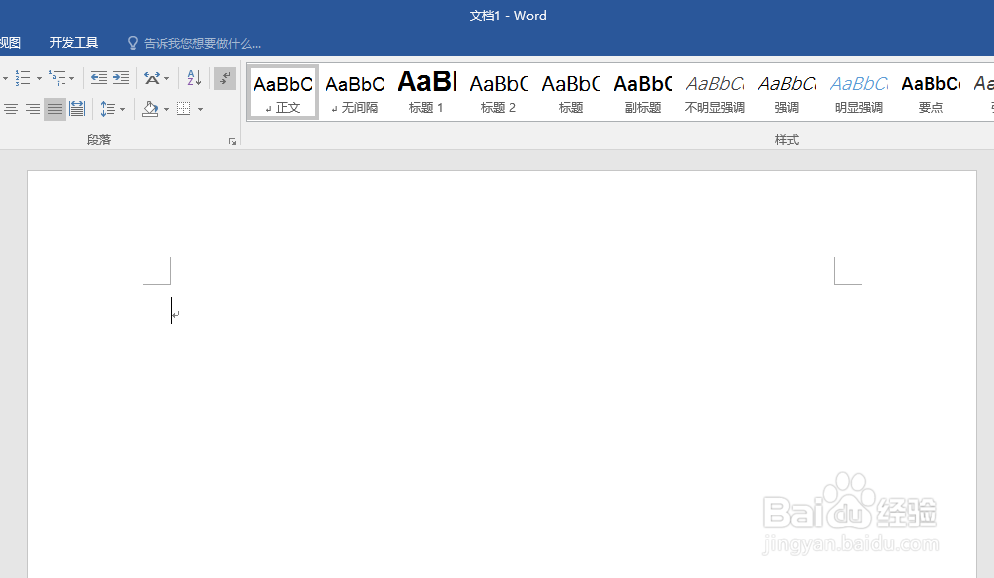
2、在文档中录入文字,既有汉字,又有英文。
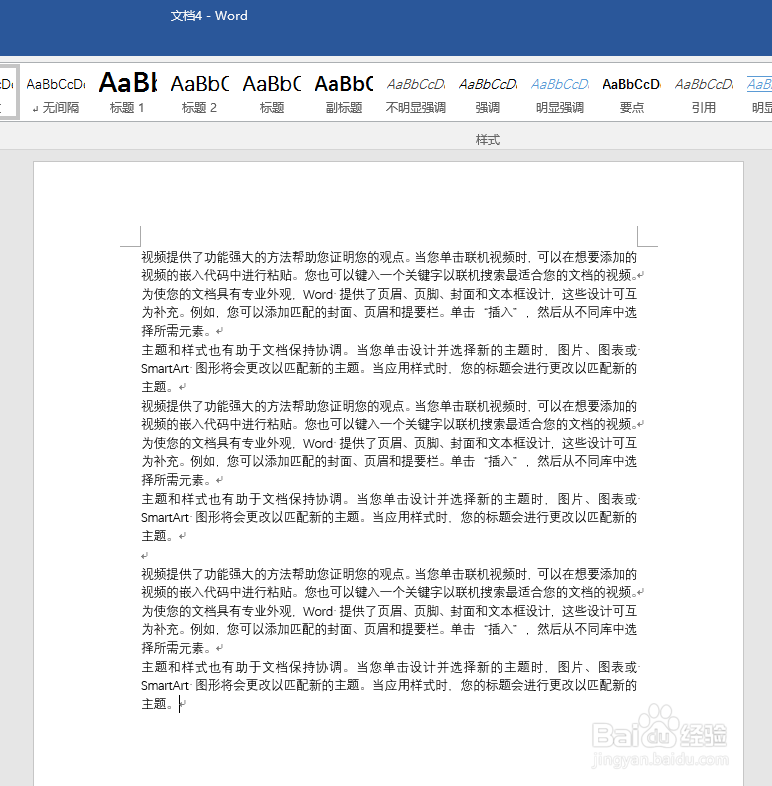
3、打开【替换】窗口,光标置于【查找内容】框中,点击【特殊格式】—【任意字母】。
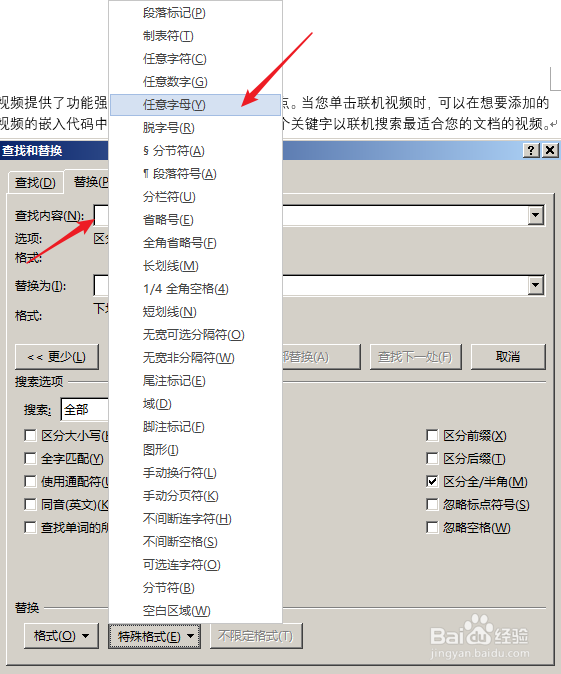
4、然后光标置于【替换为】框中,点击【格式】—【字体】。

5、在【字体】设置窗口中,使用一种下划线。
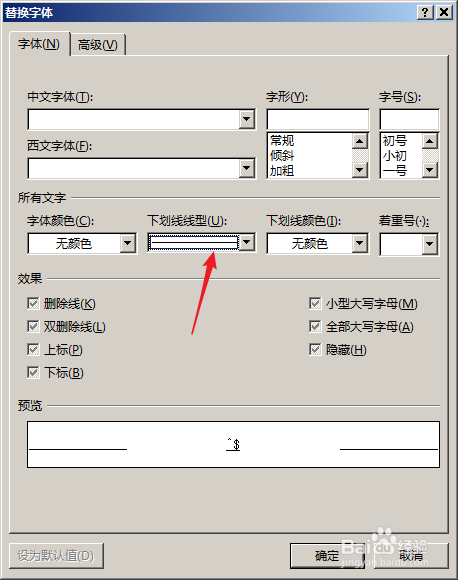
6、点击【全部替换】,则文档中的所以英文都添加了下划线。
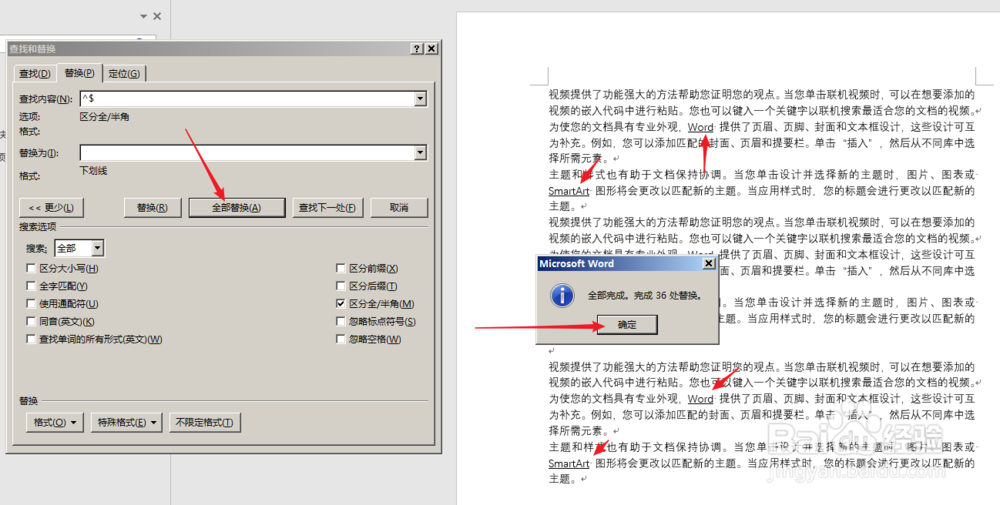
7、选择一个英文单词,点击【选择】—【选择格式相似的文本】,则所有英文都被选定了。
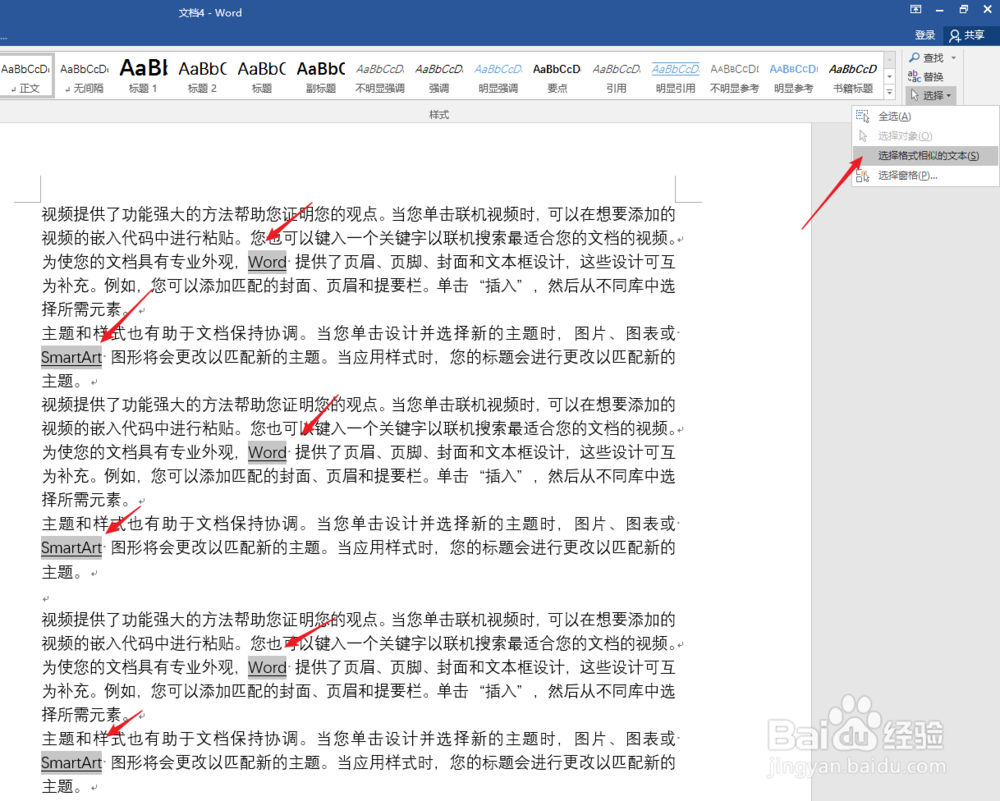
8、执行剪切,再在新的文档中执行粘贴,则所有英文都被提取了出来。原文档剩下的则全部是汉字了。从而实现了英文和汉字的提取。

